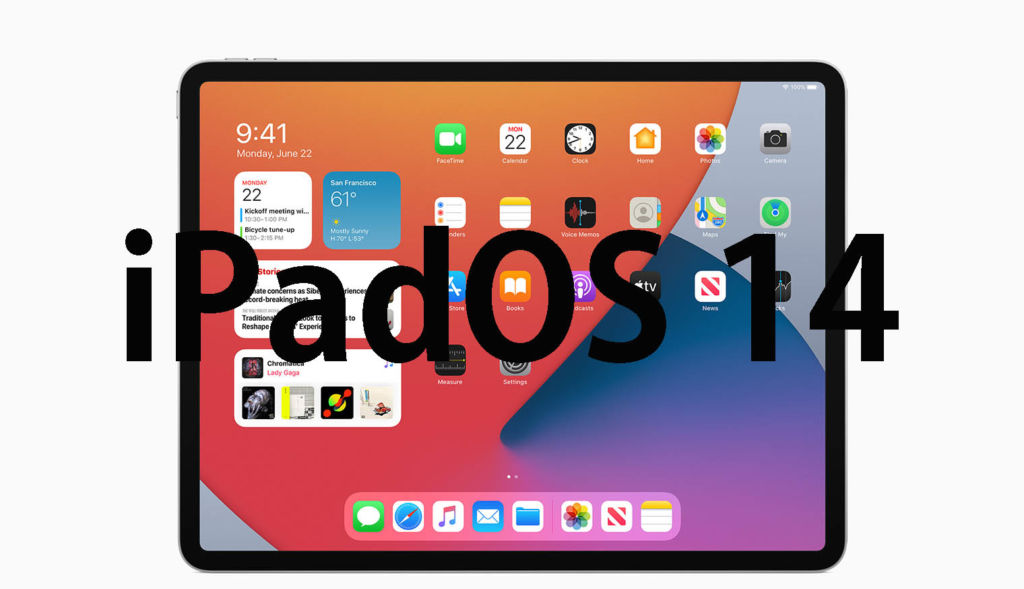Обновление старого iPad до iOS 14 может вызвать определенные сложности. Узнайте, почему ваш iPad не может обновиться до iOS 14 и что вы можете с этим поделать.
Если вы не можете увидеть обновления iOS 14 на своем iPad, это может быть вызвано одной из нескольких причин:
- Возможно, ваш iPad несовместим: не все iPad можно обновить до iOS 14. Более старые модели, не отвечающие аппаратным требованиям для iOS 14, не смогут выполнить обновления.
- Возможно, устройство уже обновлено: если у вас включены автоматические обновления, возможно, устройство уже обновлено до более поздней версии iOS.
- Ограничение сети: некоторые условия сети, такие как VPN или прокси-соединение, могут препятствовать устройству связываться с серверами обновлений.
Похоже ли на iPadOS, что iOS?
Хотя iOS и iPadOS тесно связаны, они не совсем одинаковы. В 2019 году Apple представила iPadOS как отдельную операционную систему для своих iPad. До этого момента iPad работали на iOS, где работают iPhone.
Однако основные функции и обновления безопасности остаются неизменными на обеих платформах, поэтому пользователи iPad иногда все еще называют операционную систему своего iPad по старинке iOS.
Поддерживаемые устройства iOS 14
iOS 14 совместима со следующими моделями iPad:
- iPad Pro (все модели)
- iPad Air 2 и более новые версии
- iPad 5-го поколения и более новых
- iPad Mini 4 и более новых версий
Помните, что, хотя эти модели технически совместимы, производительность может отличаться в зависимости от возраста устройства и способа его использования. Перед выполнением любого обновления всегда создавайте резервную копию устройства.
Как обновить старый iPad, который не обновляется?
Если у вас возникли проблемы с беспроводным обновлением iPad до iOS 14, вы можете попытаться обновить его вручную с помощью Mac или Windows. Во как:
- Подключите iPad к компьютеру с помощью соответствующего кабеля.
- Если ваш Mac работает под управлением macOS Catalina или более поздней версии, откройте Finder. Для macOS Mojave или более ранней версии или Windows используйте iTunes.
- Выберите свой iPad , когда он появится в Finder или iTunes.
- Нажмите «Общие» или «Параметры» , затем «Проверьте наличие обновлений».
- Если обновление доступно, нажмите «Загрузить и обновить». Для продолжения вам нужно будет ввести пароль своего iPad.
Как установить iOS 14 на старый iPad?
Чтобы установить iOS 14 на старый iPad, сначала необходимо убедиться, что устройство поддерживает обновление программного обеспечения. Для iOS 14 в список поддерживаемых входят iPad Pro (все модели), iPad Air 2 и более новые версии, iPad 5-го поколения и более новые версии и iPad Mini 4 и более новые версии.
Если ваш iPad подходит для обновления, выполните следующие действия.
- Создайте резервную копию iPad для сохранения данных.
- Убедитесь, что устройство подключено к Wi-Fi и подключено к источнику питания.
- Выберите «Параметры» и выберите «Общие» . В общих настройках коснитесь Обновление ПО.
Если обновление доступно, вы увидите его в списке. Выберите вариант, который вы хотите установить. Если iOS 14 нет в списке, возможно, устройство несовместимо или уже обновлено до более поздней версии iOS.
Как обновить старый iPad до iOS 14 без компьютера?
Если ваш iPad находится в списке совместимости с iOS 14, вот как вы можете обновить его без компьютера:
- Прежде чем обновлять iPad, очень важно создать резервную копию данных с помощью iCloud. Перейдите в «Параметры» > Ваше имя > «iCloud» > «Резервное копирование iCloud» , затем выберите «Создать резервную копию сейчас».
- Во избежание любых перерывов убедитесь, что ваш iPad заряжается во время обновления.
- Для загрузки обновления необходимо стабильное соединение Wi-Fi.
- Коснитесь «Настройки» на главном экране, а затем перейдите к «Общие» > «Обновление ПО».
- Если iOS 14 доступна, вы увидите возможность загрузки и установки. Коснитесь Загрузить и установить.
- Прежде чем вы сможете продолжить, вас могут попросить ввести пароль вашего устройства. После ввода обновления необходимо начать загрузку. После завершения загрузки устройство перезагрузится, чтобы завершить установку.
Обратите внимание: если iOS 14 недоступна для вашего iPad, это может быть потому, что устройство несовместимо с этой версией, или на нем уже установлена ??более новая версия iOS или iPadOS. Всегда проверяйте совместимость устройства с версией, которую вы пытаетесь установить.